Añadir y administrar cuentas de correo
This post is also available in:
![]() English
English ![]() 日本語
日本語 ![]() Français
Français ![]() Deutsch
Deutsch ![]() Nederlands
Nederlands ![]() Српски
Српски ![]() Português
Português ![]() Български
Български ![]() 简体中文
简体中文
Habilita el cliente de correo
Para usar Vivaldi Mail, asegúrese de haber habilitado Correo, Calendario y Feeds desde Configuración Características > generales > de productividad. En una instalación nueva o en un nuevo perfil de usuario, elija la opción «Completamente cargado» en el flujo de bienvenida.
Añadir una cuenta
Para añadir tu primera cuenta de correo a Vivaldi Mail:
- Ve a las opciones de configuración del correo, ya sea:
- Abriendo el panel de correo y haciendo clic en Añadir cuenta de correo,
- Haciendo clic en el botón de correo de la barra de estado, o
- Vaya a Configuración Cuentas > de correo > Agregar >
 cuenta.
cuenta.
- Introduce tu dirección de correo, selecciona si quieres añadir una cuenta IMAP (recomendado) o POP, y haz clic en continuar.
Vivaldi intentará recuperar las opciones de configuración del servidor de manera automática. Si no puede, añádelos de forma manual, por favor. Para encontrar los ajustes del servidor, comprueba la información de ayuda de tu proveedor de correo. - Ingrese la contraseña de inicio de sesión de su cuenta de correo.
Algunos proveedores de servicios de correo electrónico requieren el inicio de sesión de los clientes que utilizan OAuth o una contraseña específica de la aplicación. Antes de ingresar la contraseña, elija la opción que sea más relevante para su cuenta. - Una vez que la cuenta se haya añadido, podrás añadir el nombre del remitente y la firma.
- También puede habilitar las siguientes opciones:
- Descargar mensajes para verlos sin conexión y mejorar los resultados de búsqueda,
- Cargue los mensajes enviados a la carpeta Enviados, para que pueda ver sus mensajes enviados a través de otros clientes o la interfaz web de la cuenta.
- Cuenta sin conexión para dejar de buscar actualizaciones (temporalmente).
Para añadir más cuentas de correo:
- Vaya a Configuración de > cuentas de correo > de correo.
- Haga clic en
 Agregar cuenta debajo de la lista de cuentas de correo ya agregadas.
Agregar cuenta debajo de la lista de cuentas de correo ya agregadas. - Introduce tu dirección de correo, selecciona si quieres añadir una cuenta IMAP *(recomendado) o POP, y haz clic en Continuar.
- Ingrese la contraseña de inicio de sesión de su cuenta de correo, la contraseña específica de la aplicación o inicie sesión utilizando la ventana OAuth del proveedor de servicios.
Si desea utilizar Vivaldi Mail, Calendar y Feeds por separado de su navegador principal, le sugerimos que configure sus cuentas de correo y calendario en un nuevo perfil de usuario. Puede encontrar instrucciones más detalladas aquí.
Añadir una cuenta de Google a Vivaldi Mail
Cuando agregues una cuenta de Google a Mail o Calendar, se te pedirá que inicies sesión a través del cuadro de diálogo OAuth de Google.
Anteriormente, había un solo inicio de sesión que, además de los clientes de correo y calendario, iniciaba sesión en su cuenta de Google en todos los sitios web de Google. Desde Vivaldi 4.3, los inicios de sesión se mantienen separados, mejorando la privacidad. Esto significa que incluso si ha agregado, por ejemplo, su cuenta de Gmail a Vivaldi Mail, Google no sabrá lo que ve en YouTube o busca en Google (a menos que inicie sesión en el sitio web).
Si, por alguna razón, has cerrado la sesión de tu(s) cuenta(s) en Vivaldi Mail and Calendar, el cuadro de diálogo OAuth de Google volverá a aparecer para cada cuenta y servicio (Gmail, Google Calendar) que hayas añadido a Vivaldi. En ese caso, vuelva a iniciar sesión en su cuenta. Si ignora o descarta el cuadro de diálogo, seguirá reapareciendo cada vez que la cuenta busque actualizaciones. Alternativamente, ponga la cuenta fuera de línea desde Configuración De cuentas > de correo > electrónico > seleccione la cuenta > habilitar Cuenta sin conexión. Sin embargo, en ese caso, no recibirá nuevos mensajes hasta que vuelva a iniciar sesión.
En caso de que no desee usar OAuth para iniciar sesión en su cuenta de Google, puede usar una contraseña de la aplicación en su lugar.
Opción alternativa – Contraseña de la aplicación (necesita autenticación de dos factores)
Para que esto funcione, deberá configurar una contraseña de aplicación en la configuración de su cuenta de Google. También debe tener configurada la autenticación de dos factores. Una vez que tenga la contraseña, puede completarla cuando aparezca el mensaje de contraseña en la configuración con la opción de usar la contraseña específica de la aplicación.
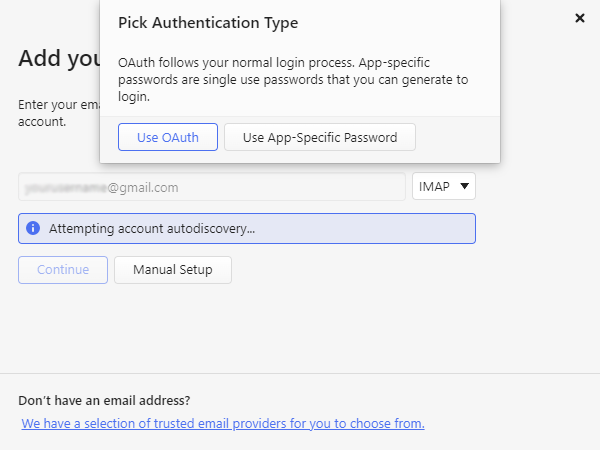
Agregar una cuenta Microsoft a Vivaldi Mail
Para iniciar sesión con una cuenta alojada de Microsoft (Outlook, Hotmail, MSN, etc.) tienes dos opciones. Puede usar OAuth o una contraseña específica de la aplicación.
Opción 1 – OAuth
- En Vivaldi, vaya a Configuración de > cuentas de correo > agregar > cuenta.
- Escriba su dirección de correo electrónico de Microsoft y haga clic en Continuar.
- Seleccione Usar OAauth.
- Siga las instrucciones de la ventana OAuth de Microsoft.
Opción 2 – Contraseña específica de la aplicación
- Ve a la página de configuración de seguridad adicional de tu cuenta Microsoft en https://account.live.com/proofs/manage/additional.
- Para crear una contraseña de aplicación, debe tener habilitada la autenticación de dos factores para su cuenta. Si aún no lo ha hecho, habilite la autenticación de dos factores siguiendo las instrucciones de Microsoft.
- Haga clic en Crear una nueva contraseña de aplicación en la sección Contraseña de aplicación. Verás una contraseña generada en la pantalla.
- En Vivaldi, vaya a Configuración de > cuentas de correo > agregar > cuenta.
- Escriba su dirección de correo electrónico de Microsoft y haga clic en Continuar.
- Seleccione Usar contraseña específica de la aplicación.
- Escriba la contraseña que Microsoft generó para su cuenta.
Añadir una cuenta de Yahoo a Vivaldi Mail
Para iniciar sesión con tu cuenta de Yahoo (o cuenta de correo electrónico alojada en Yahoo) con tu dirección de correo electrónico y contraseña de inicio de sesión, Yahoo requiere que el cliente o la aplicación tengan el cuadro de diálogo de inicio de sesión de la marca Yahoo. Vivaldi Mail aún no tiene esa función implementada, por lo que agregar una cuenta de Yahoo a Vivaldi Mail requiere una pequeña solución.
Para añadir tu cuenta de Yahoo a Vivaldi:
- Primero inicia sesión en la página de seguridad de tu cuenta de Yahoo en https://login.yahoo.com/account/security.
- En la página, vaya a Contraseña de > aplicación Generar contraseña de > aplicación Introducción.
- Rellene el nombre de la aplicación, por ejemplo, Vivaldi Mail y haga clic en Generar contraseña.
- En Vivaldi, vaya a Configuración de > cuentas de correo > agregar >
 cuenta.
cuenta. - Introduce tu dirección de correo electrónico de Yahoo y haz clic en Continuar.
- Seleccione Usar contraseña específica de la aplicación.
- En el campo de contraseña, en lugar de tu contraseña de inicio de sesión normal, ingresa la contraseña de la aplicación que Yahoo generó para ti.
- Haga clic en Iniciar sesión.
IMAP vs POP3
Con IMAP (Internet Mail Access Protocol), sus correos electrónicos y carpetas de correo electrónico se mantienen en el servidor. Cualquier cambio que hagas en el cliente de correo se reflejará en el servidor, y viceversa. Puedes añadir tu cuenta de correo usando IMAP a tantos clientes de correos como necesites, y también acceder tu correo desde la interfaz de correo web de tu proveedor de correo.
Con POP3 (Post Office Protocol versión 3) el cliente de correo descarga y almacena sus correos electrónicos en la computadora tan pronto como llegan al servidor de correo y luego generalmente los elimina de los servidores. Vivaldi no elimina los mensajes en el servidor automáticamente, pero puede habilitarlo en Configuración > Cuentas > de correo de correo > seleccione la configuración del servidor de la cuenta>.
Descargar mensajes completos
Al habilitar Descargar mensajes para ver sin conexión y buscar una cuenta de correo, todo el contenido de los mensajes se indexará en la base de datos de correo incluso antes de abrir el mensaje. La descarga de mensajes, también conocida como prefetching, mejora los resultados de búsqueda y le permite acceder fácilmente a sus mensajes sin conexión.
Nota: Cuando los correos electrónicos se eliminan del servidor (otro cliente o correo web) y el cuerpo del correo electrónico ya está recuperado, ponemos esos correos electrónicos en la papelera y los marcamos como internos.
Luego puede reemplazarlos desde allí si la eliminación fue un error. Si el cuerpo aún no estaba recuperado, simplemente los eliminamos, ya que no hay razón para conservarlos.
Editar una cuenta
Para actualizar el nombre, firma, contraseña o comprobar los ajustes del servidor:
1. Vaya a Configuración de cuentas > de correo > de correo.
2. Seleccione la cuenta que desea editar.
3. Actualiza la información.
Los cambios se guardarán automáticamente.
Firma de correo electrónico
Para agregar una firma:
- Vaya a Configuración de > cuentas de correo > de correo.
- Seleccione la cuenta.
- En el campo de firma, introduzca su firma.
De forma predeterminada, las firmas están en texto sin formato. En caso de que desee dar formato al texto y agregar imágenes, debajo del campo Firma, marque la casilla Habilitar texto enriquecido e imágenes. Eso agregará las opciones comunes de formato de texto al campo de texto.
Para agregar una imagen a su firma, busque el archivo de imagen y arrástrelo al campo Firma.

Ubicación de la firma
Su firma se puede ubicar en uno de dos lugares:
- En la parte inferior, si está respondiendo a correos electrónicos, la firma estará al final, después del texto citado.
- En la parte superior: si está respondiendo a correos electrónicos, la firma será directamente después de su mensaje, antes del texto citado.
Quitar firma predeterminada
Si no desea incluir ninguna firma en el correo electrónico y desea eliminar la firma predeterminada:
- Vaya a Configuración de > cuentas de correo > de correo.
- Seleccione la cuenta.
- En el campo Firma, escriba algo y, a continuación, elimínelo.
Eliminar una cuenta
- Para elininar una cuenta de correo de Vivaldi Mail
- Vaya a Configuración de > cuentas de correo > de correo;
- Selecciona la cuenta de la lista;
- Haz clic en el botón
 Eliminar cuenta de correo.
Eliminar cuenta de correo. - Decide si quieres conservar los mensajes en el ordenador, o no.
- Haz clic en Eliminar.